makeshopでは、2022年4月にサーバーを移行しました。
また、2022/4/21に【ショップ作成】>【ショップ情報の設定】>【ドメインの設定】の仕様を変更しました。
旧サーバーを参照する設定のショップ様へ
ドメイン設定画面の仕様変更にともない、ショップの独自ドメイン設定に「Aレコード」をご利用の場合は「CNAMEレコード」への設定変更が必要となりました。
2022/4/21以前までご案内していた旧サーバーを参照する設定をご利用のショップ様は、対象レコードを削除し、正しい内容で登録し直す必要がございます。
2023/5/31に旧サーバーからの転送を終了しました。お知らせ
旧サーバーを参照する設定がある場合、ショップが表示できない、または時々ショップ表示ができないといった事象が発生します。
対象ショップ様は、設定の修正をおこなってください。
ご自身のショップが対象となるか分からない場合は、以下のチャートと手順を参考にご確認ください。
CNAME変更対象となるショップ様の確認方法
2022年4月21日以前よりmakeshopをご利用で、CNAME変更対象となるショップ様の確認方法をご案内しています。
確認用チャートの説明を参照しながらご確認ください。
確認用チャート
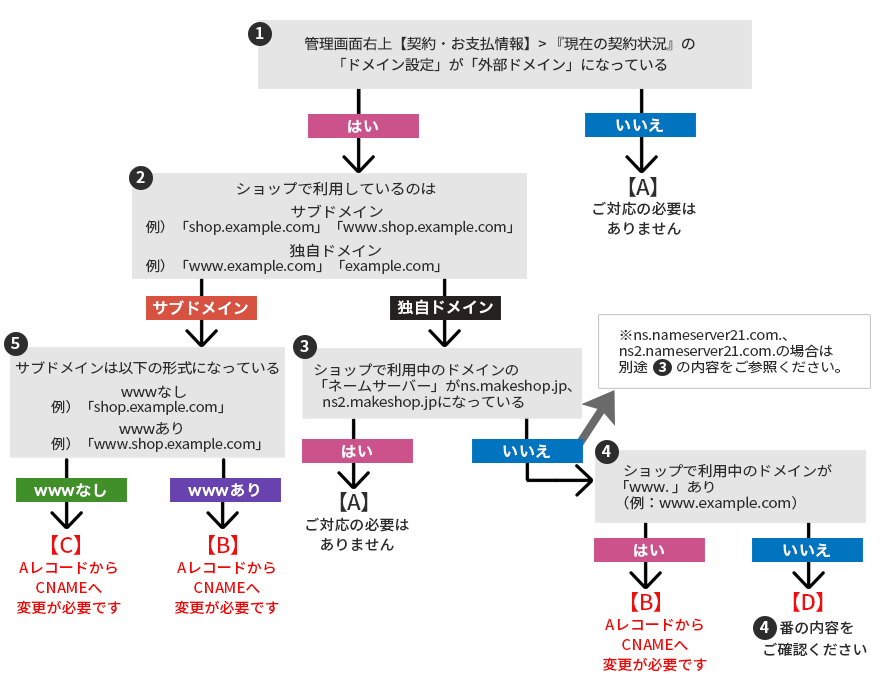
確認用チャートの説明
- 1ドメインご契約状況の確認
主管理者IDでログイン後、管理画面右上の「ショップID」にカーソルを合わせて「契約・お支払い情報」をクリック
「現在の契約状況>ドメイン設定」をご確認ください。

「makeshop取得ドメイン」「makeshopサブドメイン」と表示されているショップ様は、CNAME仕様変更に際してご対応の必要はありません。
× ご確認の必要なし
makeshop取得ドメイン・makeshopサブドメインでご利用中のショップ様
| ドメイン設定 | makeshop取得ドメイン |
|---|---|
| ドメイン設定 | makeshopサブドメイン |
〇 ご確認の必要あり
外部取得ドメインでご利用中のショップ様
| ドメイン設定 | 外部ドメイン |
|---|
- 2「外部ドメイン」となっている場合
ショップでご利用中のドメインがサブドメイン(「shop.example.com」のようにドメインの先頭に文字列とドットを挿入して区分けされたドメイン)であるか、独自ドメイン(例:「www.example.com 」「example.com 」)であるかをご確認ください。
- 5番へお進みください。
- 3独自ドメイン(例:「www.example.com 」「example.com 」)ご利用中のショップ様は、
Whoisを利用したネームサーバーの確認方法もしくはコマンドプロンプトを利用したDNSレコード情報の確認方法の
「ネームサーバーを調べる場合」を参考に、利用中ドメインの「ネームサーバー情報」をご確認ください。
■ネームサーバー情報が「ns.makeshop.jp」の場合
⇒【A】ご対応の必要はありません。
ネームサーバー情報に「ns.makeshop.jp」が記載されている場合は、makeshopが指定するネームサーバーをご利用中ですので、ご対応の必要はありません。
■ネームサーバー情報が「ns.nameserver21.com.」の場合
⇒廃止予定の旧ネームサーバー情報をご利用中です。
「ns.nameserver21.com.」が記載されている場合、旧ネームサーバーご利用のショップ様へをご確認の上、ご対応ください。
「ネームサーバー情報」が上記以外の場合、④番へお進みください。
- 4ネームサーバー情報が外部指定となっている場合
「ns.makeshop.jp」「ns.nameserver21.com.」いずれにも該当しないショップ様は「Aレコード」(150.95.48.●●)を設定中となり、利用中ドメインの状況によってご対応の必要がございます。
利用中ドメインが「wwwあり」「wwwなし」のどちらになっているかをご確認ください。
マニュアル「マニュアル「wwwありの独自ドメインを「Aレコード」設定でご利用中のショップ様へ」をご参照ください。
makeshopでは、wwwありでドメイン設定をおこない、あり・なし両方でのアクセスを可能とする設定を推奨しております。
しかしながら、【常時SSL】をご利用中でドメイン設定を変更できない場合や、どうしても「wwwなし」のネイキッドドメインで運営されたいというショップ様は、ネイキッドドメインのままご利用いただけます。
マニュアル「wwwなしのネイキッドドメインを「Aレコード」設定でご利用中のショップ様へ」をご参考に設定変更をおこなってください。
- 5サブドメインご利用の場合
サブドメイン(例:「shop.example.com」「www.shop.example.com」)ご利用の場合は、 利用中ドメインが「wwwあり」「wwwなし」のどちらになっているかをご確認ください。
⇒【B】「CNAMEレコード」への変更対応が必要です。
マニュアル「wwwありの独自ドメインを「Aレコード」設定でご利用中のショップ様へ」をご参照ください。
「www.example.com」のような形式のドメインは②で「独自ドメイン」ご利用としてお進みください。




